Hoe Voicemails gemakkelijk op te slaan van de iPhone
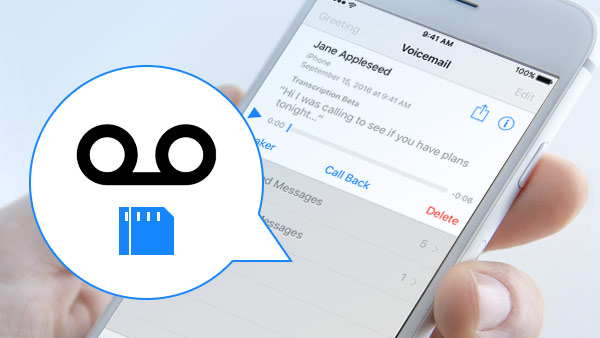
"Mijn 5-jarige zoon belt me graag wanneer ik op het werk ben en laat me voicemailberichten van zijn zang verschillende liedjes horen of vertel me dat er iets interessants is gebeurd. Al deze voicemail is erg waardevol voor mij en ik wil opslaan in bewaar ze voor altijd, maar ik moet weten hoe deze waardevolle voicemails van de iPhone te bewaren of op te slaan op de pc? " - Deze vraag is van een moeder die de vorige voicemail van zijn zoon wil bewaren.
Misschien is het een aardig voicemailbericht van een geliefde op de iPhone, zodat je het permanent wilt opslaan. Of het is een grappige voicemail die u hebt ontvangen en wilt delen met uw vrienden, misschien heeft u andere redenen. Wat uw redenen ook zijn, hoe u voicemails van de iPhone op de gemakkelijkste manier kunt opslaan en als back-up kunt overbrengen van de iPhone naar de computer? Je kunt de methode uit dit artikel leren.
Welke hulpmiddelen u eerst nodig hebt
- Een iPhone met voicemail die u moet opslaan
- Een Mac- of pc-computer
- Een USB-kabel om uw iPhone aan te sluiten
Voicemail doorverbinden kan u helpen met het opslaan en overbrengen van uw gegevens zoals voicemails, muziek-, contacten, berichten en meer van iPhone, iPod en iPad naar computer. U kunt ook voicemail of andere gegevens opslaan, zoals contacten, berichten, muziek van iPhone naar iTunes en naar een ander iOS-apparaat (zoals iPhone naar iPhone) rechtstreeks.
Voorbereiding voor het opslaan van voicemails van de iPhone
Als u Voicemail-overdracht niet hebt geïnstalleerd, kunt u dit hieronder downloaden en de juiste versie kiezen die u nodig hebt: Win of Mac:
Voicemails opslaan van iPhone naar computer met voicemailoverdracht
Volg deze stappen om de voicemail van uw iPhone op te slaan:
Open Voicemail-overdracht en sluit uw iPhone aan
Open dit programma en sluit uw iPhone via een USB-kabel aan op pc of Mac. Het toont de belangrijkste informatie van uw iPhone op de juiste interface. Als u op "Meer info" klikt, krijgt u meer gedetailleerde apparaatinformatie van uw iPhone.

Kies en toon een voorbeeld van de iPhone Voicemail
Je kunt zien dat er een lijst in de linker interface is. Klik op "Media" om een voorbeeld van alle mediabestanden op de juiste interface te bekijken, inclusief muziek, films en meer. Uw voicemail verschijnt in de rechterlijst als audiobestanden. Kies de voicemails die u wilt opslaan en draag ze over.

Exporteren naar pc om het op te slaan
Nadat u de opgeslagen iPhone-voicemails hebt bepaald, klikt u op 'Exporteren naar'. U ziet dan een vervolgkeuzemenu en kiest 'Exporteren naar pc'. Als u erop klikt, verschijnt er een dialoogvenster om u eraan te herinneren dat u het pad hebt gekozen om op te slaan. Klik vervolgens op OK om alle stappen te voltooien.

Voicemail Overzetten slaat alle voicemail-bestanden op in de oorspronkelijke .amr-bestandsindeling zonder verlies van iPhone naar computer. En je kunt ze voor altijd op de computer houden op deze eenvoudige en snelle manier.

- Breng iPhone/iPad/iPod-foto's, contacten, voicemails en meer gegevens over naar de computer, inclusief iPhone 12/11/XS/XR/X/8/7/SE/6/5/4, iPad Pro/Air/Mini.
- Exporteer bestanden rechtstreeks tussen iOS-apparaten
- Zeer compatibel met iOS 17







